In den meisten PDF-Konvertern und -Editoren gibt es Tools für grundlegende PDF-Konvertierungen, das Bearbeiten von PDFs und das Zusammenführen von PDFs, aber nicht alle von ihnen verfügen über Tools wie PDF löschen, Wasserzeichen hinzufügen, Seitenzahlen hinzufügen und Online-OCR. EasePDF verfügt derzeit nicht über diese vier Tools, aber wir haben bereits einige Recherchen und Tests durchgeführt, um sie vorzubereiten. Diese Tools werden in Kürze in EasePDF verfügbar sein. Jetzt haben wir mehrere ausgezeichnete Software in den oben genannten Bereichen getestet und zusammengefasst und können sie jedem empfehlen.
Sie müssen keine Zeit damit verbringen, bei Google nach "How-tos" zu suchen. In diesem Artikel stellen wir Ihnen den Zweck und die Rolle dieser Tools vor, welche PDF-Konverter und -Editoren in diesen Bereichen hervorragend sind und was der Unterschied zwischen ihnen ist. Sie müssen nur lesen und Ihren Favoriten auswählen.
Inhalt
Teil 2: Tipps für Werkzeuge 1. PDF löschen 2. Wasserzeichen hinzufügen/einfügen 3. Seitenzahlen hinzufügen
Teil 1: Warum unterscheiden sich PDF löschen, Wasserzeichen hinzufügen und Seitenzahlen hinzufügen von PDF bearbeiten?
Die drei Werkzeuge sind PDF löschen, Wasserzeichen hinzufügen und Seitenzahlen hinzufügen. Diese drei Werkzeuge sind eigentlich Werkzeuge in PDF bearbeiten, aber die meisten PDF-Editoren unterscheiden sie der Einfachheit halber von PDF bearbeiten. Wir alle hoffen, dass wir den Benutzern sinnvolle Bearbeitungstools zur Verfügung stellen können, und wir möchten nicht, dass Benutzer bei der Verwendung unserer Tools belästigt und hilflos sind. Daher bietet Edit PDF nur einfache Funktionen wie das Einfügen von Bildern, Formen und Texten, und die oben genannten drei Werkzeuge werden zu anderen Werkzeugen, und wir werden verwandte Funktionen in diesen Bereichen bereitstellen.
Normalerweise befinden sich Seitenzahlen hinzufügen und Wasserzeichen hinzufügen in der Menüleiste von "PDF bearbeiten" der Website. Aber Wasserzeichen hinzufügen hat die Bedeutung, die Privatsphäre zu schützen, einige der Websites platzieren es unter der Menüleiste Sicherheit. PDF löschen wird normalerweise in der Menüleiste Andere Werkzeuge platziert.
Teil 2: Tipps für Werkzeuge
1. PDF löschen
Warum müssen wir PDF-Seiten löschen? Was sollen wir tun, wenn wir einige nutzlose Seiten in unseren PDF-Dateien löschen möchten?
Die meisten PDF-Dateien enthalten eine große Anzahl von Seiten. Stellen Sie sich vor, es gibt vielleicht eine PDF-Datei mit mehr als 100 Seiten, aber für Sie enthält sie möglicherweise nur wenige Seiten, die aussagekräftig sind. Wenn Sie jedes Mal, wenn Sie lesen möchten, viele nutzlose Seiten überspringen müssen, wird dies Zeit verschwenden.
Daher benötigen wir das Tool zum Löschen von PDFs, um diese nutzlosen Seiten zu löschen. Vielleicht fragen Sie sich, was der Unterschied zwischen PDF löschen und PDF teilen ist. Der Unterschied zwischen ihnen besteht darin, dass PDF löschen darin besteht, unerwünschte Seiten zu löschen (die einzigen, die Sie im heruntergeladenen Dokument behalten möchten), und PDF teilen darin, die gewünschte Seite auszuwählen und aus der Quelldatei auszuschneiden (es können mehrere PDF-Dateien vorhanden sein). , einschließlich der Datei Ihrer ausgewählten Seiten).
EasePDF - EasePDF ist einfach zu bedienen, sogar ein Neuling kann schnell lernen, wie man es bedient. Der ganze Prozess ist sehr einfach. Sie müssen nur die Datei hochladen und dann direkt in der Vorschau auf die Seite klicken, die Sie löschen möchten. Außerdem können Sie die entsprechende Seitenzahl in das darunter liegende Eingabefeld eintragen, um diese zu löschen. Wenn Sie fertig sind, können Sie auf "PDF löschen" klicken, um den Rest der Seite zu speichern.

Sejda - Es ist Smallpdf ähnlich, verfügt jedoch über ein Eingabefeld auf der Vorschauseite, in das Benutzer ihre unerwünschten Seitenzahlen, z. B. 20-40, direkt eingeben können. Neben dem Eingabefeld befindet sich auch eine Schaltfläche "Weitere Optionen", mit der Benutzer Lesezeichen und Gliederungen aus dem Ergebnis entfernen können.
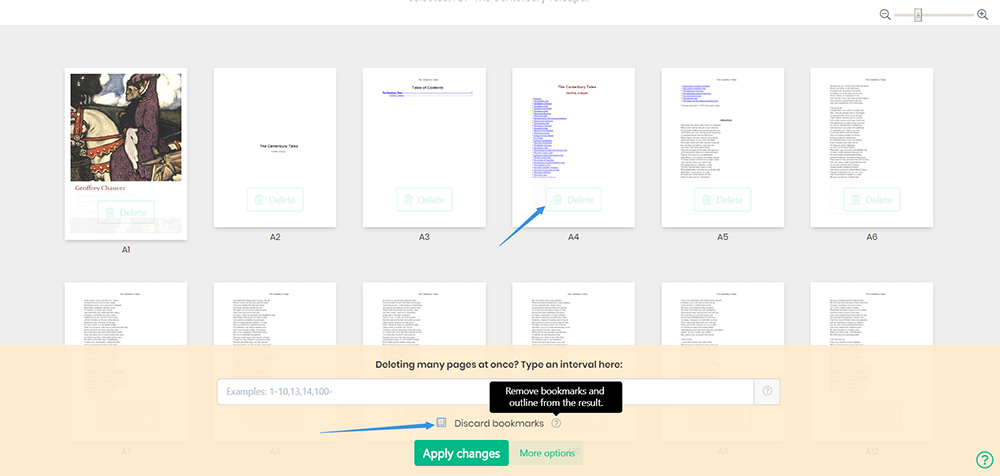
Hinweis - Sie können aufgrund der Einschränkungen nur dreimal kostenlos pro Stunde manipulieren.
PDF Candy - Sie finden dieses Tool ganz einfach auf der Homepage. Der Unterschied zwischen PDF Candy und den beiden oben genannten Tools besteht darin, dass ein Dokument nur mit seiner Seitenanzahl auf der Vorschauseite angezeigt wird. Sie können jedoch auf die Lupe neben der Datei klicken, um den Inhalt anzuzeigen, dann die nicht gewünschten Seitenzahlen in das Eingabefeld unten eingeben und schließlich auf "Seiten löschen" klicken.
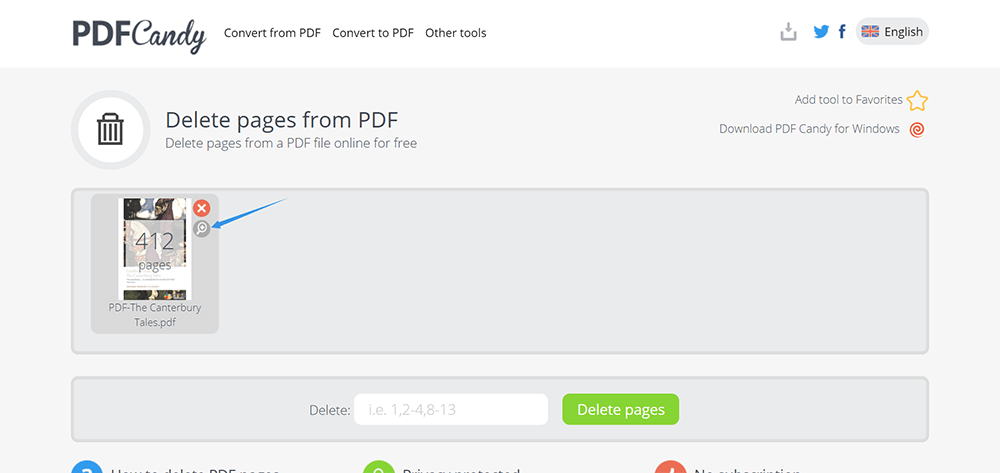
Hinweis - Alle Tools sind kostenlos zu verwenden und einfach zu manipulieren.
2. Wasserzeichen hinzufügen/einfügen
Wissen Sie, dass es neben der Verschlüsselung von PDF-Dateien noch andere Möglichkeiten gibt, Ihr geistiges Eigentum und Ihre urheberrechtlichen Informationen effektiv zu schützen? Wir alle wissen, dass Word-Dokumente mit Wasserzeichen versehen werden können. Wissen Sie, dass PDF-Dateien auch mit Wasserzeichen versehen werden können?
Um eine PDF-Datei mit einem Wasserzeichen zu versehen, benötigen Sie einen nützlichen PDF-Wasserzeichen-Ersteller. Glücklicherweise haben wir auch einige Online- und Desktop-Tools zusammengefasst, die es wert sind, ausprobiert zu werden. Diese Tools können Ihnen effektiv dabei helfen, Ihren PDF-Dateien Stempel-, Bild- oder Textwasserzeichen hinzuzufügen.
CleverPDF - CleverPDF ist eine umfassende PDF-Lösung mit 27 Tools, einschließlich Wasserzeichen hinzufügen. Nachdem Sie die PDF-Datei hochgeladen haben, können Sie die Parameter des Wasserzeichens über die Menüleiste unten anpassen, z. B. Drehung, Schriftart, Schriftgröße, Transparenz und Position. Sie können auch Bilder (z. B. Ihr Firmenlogo) als Wasserzeichen hochladen. CleverPDF nimmt die Privatsphäre der Benutzer sehr ernst und alle hochgeladenen Dateien werden innerhalb von 30 Minuten nach Abschluss der Manipulation automatisch gelöscht.
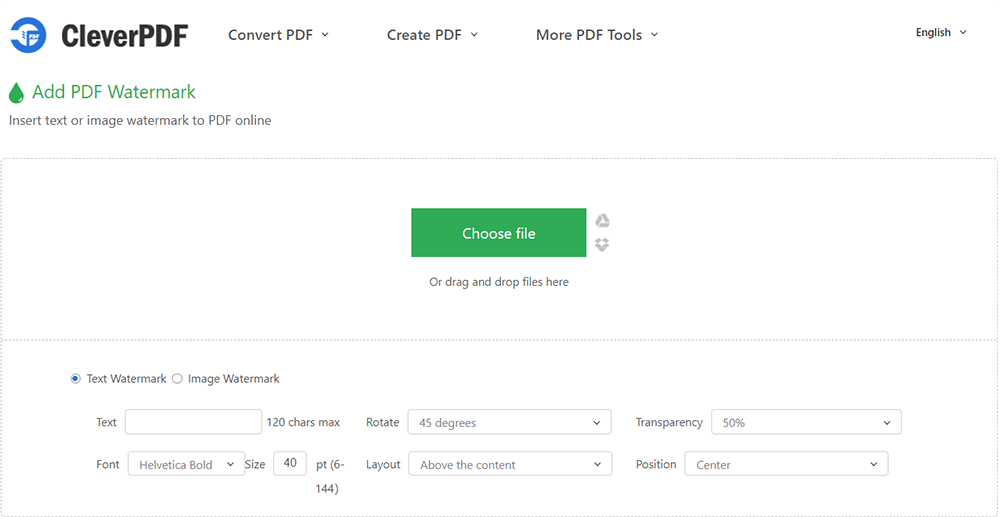
Hinweis - Es ist mehr als ein PDF-Wasserzeichen-Ersteller. Sie können auch PDF bearbeiten und PDF konvertieren.
iLovePDF - iLovePDF ist Clever PDF ähnlich. Es ist auch ein umfassender PDF-Wasserzeichen-Ersteller mit 20 Werkzeugen, aber seine Bedienoberfläche wird klarer sein und die Funktion wird mehr sein als CleverPDF. Benutzer können die Auswirkungen des Hinzufügens von Wasserzeichen zu Dateien direkt sehen. Insbesondere präsentiert es dem Benutzer direkt ein Neun-Quadrat-Raster, auf das der Benutzer sehr deutlich klicken und die Wirkung des Wasserzeichens sehen kann.

Hinweis - Begrenzte Auswahl an Schriftarten, aber die Benutzeroberfläche ist ausgezeichnet.
PDF Watermark (For Windows) - Dies ist ein äußerst kostenloser PDF-Wasserzeichen-Ersteller, da fast alle Parameter an die individuellen Bedürfnisse angepasst werden können. Darüber hinaus können Benutzer auch Bilder in verschiedenen Formaten als Wasserzeichen hochladen. Außerdem wird das von Ihnen bevorzugte Wasserzeichen automatisch gespeichert, damit Sie es beim nächsten Mal weiter verwenden können. PDF Watermarks ist eine Desktop-Software, die Sie vor der Verwendung herunterladen und installieren müssen.
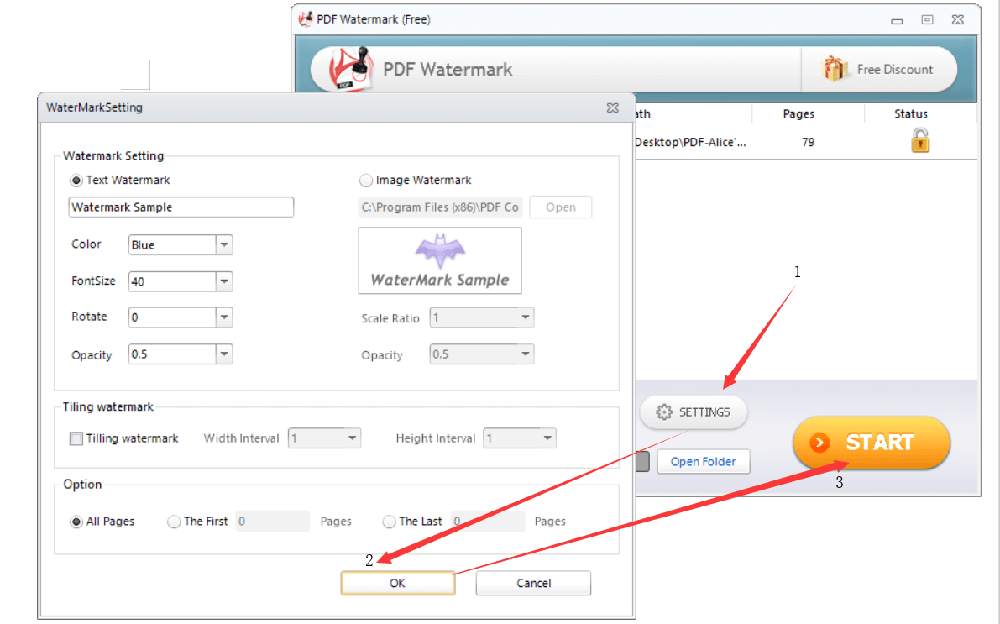
Hinweis - Außer dem Hinzufügen von Wasserzeichen sind keine anderen PDF-Tools verfügbar.
3. Seitenzahlen hinzufügen
Nicht alle PDF-Dateien haben am Anfang Seitenzahlen, aber Seitenzahlen sind für eine PDF-Datei mit vielen Seiten extrem wichtig. Seitenzahlen können Benutzern helfen, die gewünschte Seite genau und schnell zu finden, wodurch die Suchzeit erheblich reduziert wird. Stellen Sie sich vor, dass Sie in einem Meeting möchten, dass alle gleichzeitig eine bestimmte Seite einer PDF-Datei anzeigen. Ist die PDF-Datei mit einer Seitenzahl bequemer für Sie alle? Wenn Ihre PDF-Datei keine Seitenzahl hat, können Sie sie später über den PDF-Editor hinzufügen. Im Folgenden werden wir Ihnen einige ausgezeichnete PDF-Editoren empfehlen.
Pdfelement - Pdfelement ist ein Desktop-Tool, daher müssen Sie es herunterladen und installieren, bevor Sie es verwenden. Um die Bearbeitung zu starten, öffnen Sie Pdfelement, klicken Sie auf Datei öffnen > Bearbeiten > Kopf- und Fußzeile, und dann können Sie die Seitenzahl nach Ihren Wünschen einstellen. Der größte Vorteil von Pdfelement besteht darin, dass Sie Ihre PDF-Datei nach dem Festlegen der Seitenzahl weiter bearbeiten können und die Datei nicht erneut hochladen müssen.
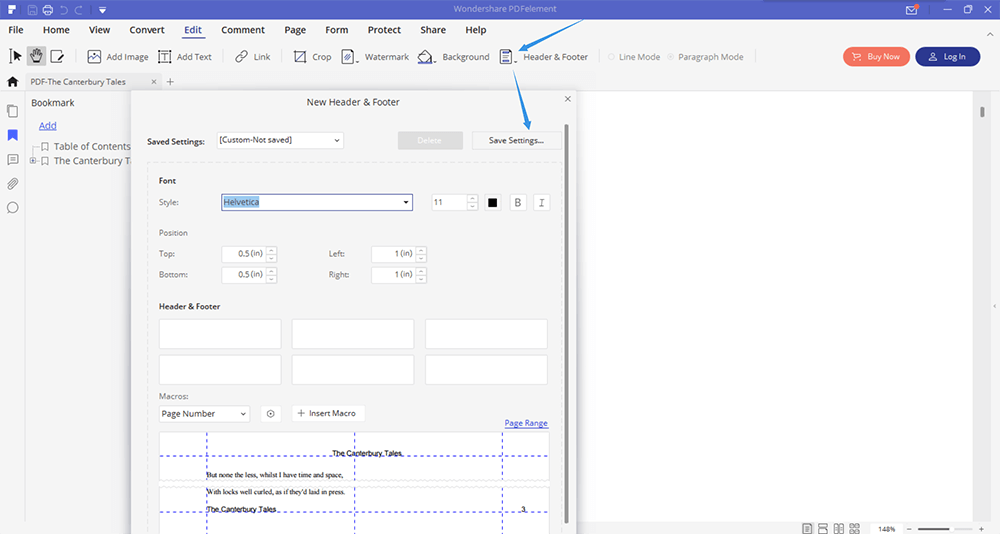
Hinweis - Pdfelement hat verschiedene Versionen für Windows, Mac, IOS und Android, bitte beachten Sie vor dem Herunterladen.
EasePDF - Als Online-PDF-Konverter integriert diese Website mehrere Cloud-Speicherplattformen wie Google Drive, Dropbox und OneDrive, sodass Sie Ihrem PDF jederzeit und überall problemlos Seitenzahlen hinzufügen können. Beim Festlegen der Seitenzahl können Sie die Seitenzahl der ersten hinzuzufügenden Seite sowie das Format, den Bereich und die Position der Seitenzahl bestimmen, die Sie in Ihre PDF-Datei einfügen möchten.
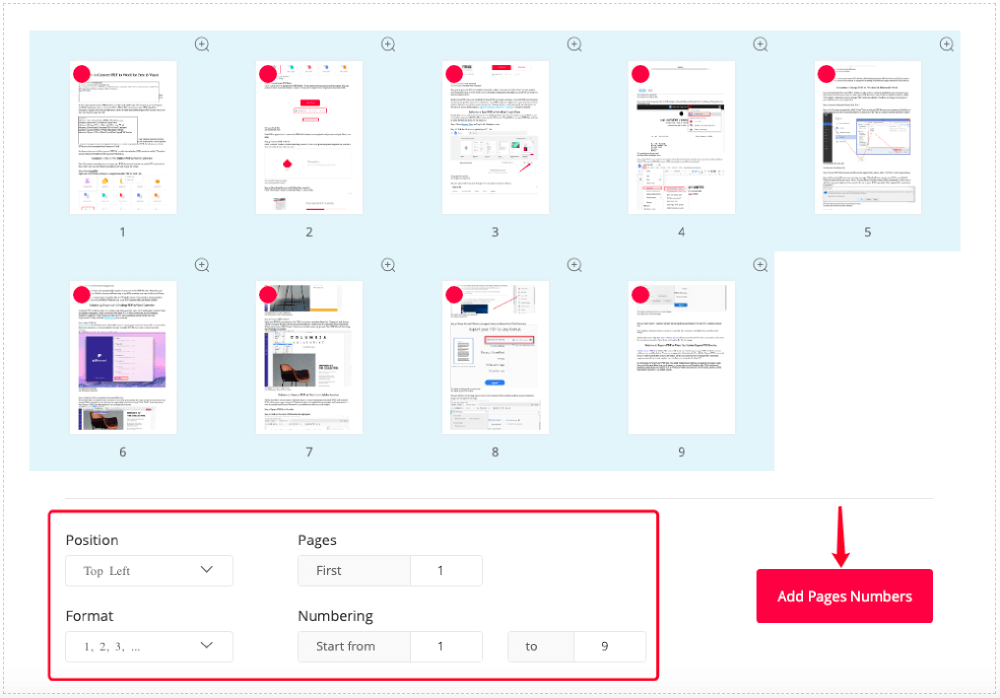
iLovePDF - Das auffälligste Merkmal von iLovePDF besteht darin, dass es Benutzern die Modi "Einzelne Seite" und "Gegenseitige Seite" bietet. Benutzer können die Effekte während der Bearbeitung sehen. Darüber hinaus können Benutzer den Rand, den Text, die Position und das Textformat einstellen. Es ermöglicht Benutzern auch, den Ausdruck von Seitenzahlen intuitiv anzupassen.
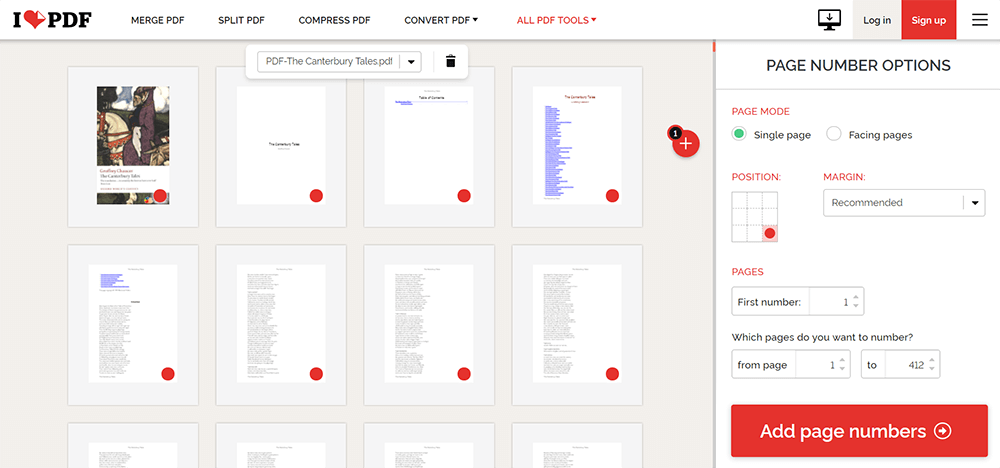
Hinweis - Benutzer können nur die Fußzeile festlegen, nicht die Kopfzeile.
PDF.io - Wenn Sie nicht so viel Zeit haben, um eine komplexe Seitenzahl festzulegen, das heißt, Sie benötigen ein einfacheres Werkzeug als iLovePDF , um die Seitenzahl in kurzer Zeit festzulegen, dann können Sie PDF.io verwenden. Wenn Sie die Datei hochladen, sehen Sie, dass Ihre Datei 6 Kreise enthält. Sie müssen nur ankreuzen, eine Stelle auswählen, an der Sie die Seitenzahl hinzufügen möchten, dann den Modus im Menü unten auswählen und schließlich auf "ANWENDEN" klicken, dann ist die Bearbeitung abgeschlossen.
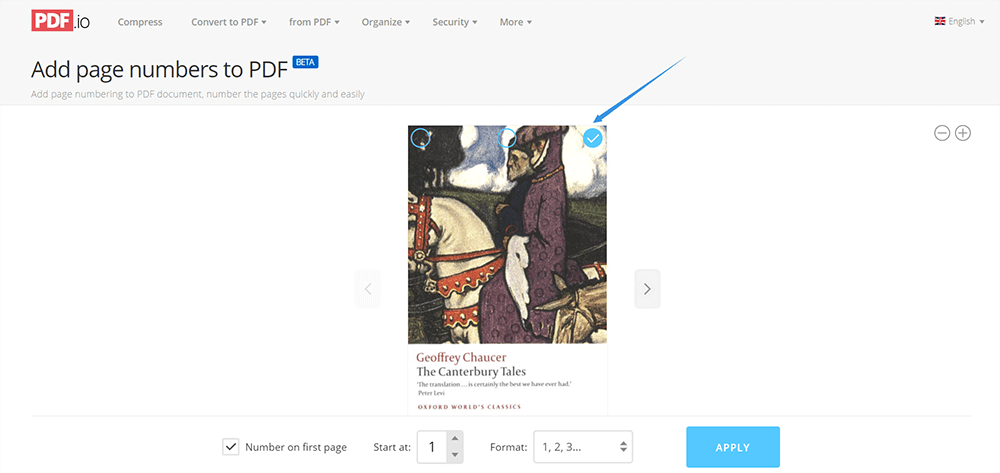
Hinweis - Einfach, kostenlos und schnell zu verwenden. Keine zusätzlichen Optionen.
Fazit
Oben finden Sie eine kurze Einführung in PDF löschen, Wasserzeichen hinzufügen und Seitenzahlen hinzufügen. EasePDF derzeit an diesen Tools, da wir diese Tools später einführen möchten. Welche Funktionen gefallen Ihnen am besten? Bitte geben Sie uns Ihre Kommentare in den Kommentaren unten oder kontaktieren Sie uns direkt!
War dieser Artikel hilfreich? Danke für Ihre Rückmeldung!
JA Oder NEIN
für dich empfohlen























